Eu tenho uma confissão a fazer. A noite é a hora mais difícil em nossa casa, tentar fazer com que as crianças e até a vovó vão para a cama em uma hora decente. Nossos iPads e iPhones se tornaram um recurso noturno básico para jovens e idosos.
Lemos histórias para dormir, jogamos, assistimos a alguns programas da Netflix, ouvimos música e até assistimos a jogos de futebol. E a vovó adora ouvir programas da Old Time Radio à noite! O que precisamos é de um bom cronômetro à moda antiga!
Nosso filho mais novo, de 5 anos, adora jogar antes de dormir, e geralmente tocamos alguma música para ajudá-lo a relaxar no final do dia e, com sorte, trazê-lo para dormir.
Mas, muitas vezes, é uma luta fazê-la largar o iPad e realmente dormir, mesmo quando ela está obviamente cansada. Para manter nossa sanidade, realmente queremos evitar brigas e lágrimas todas as noites.
Então, o que realmente precisamos é de um temporizador de desligamento do iPhone que desligue tudo automaticamente para que nosso filho durma e também tenhamos um pouco de tempo para nós mesmos antes de irmos para a cama. E a vovó também precisa disso!
Muitas vezes, acordamos de madrugada ouvindo ruídos altos de seu quarto, apenas para descobrir que ela deixou seu iPad tocando programas consecutivos. Ela pode adormecer, mas o resto de nós está bem acordado!
E, claro, ter seus iDevices tocando a noite toda significa acordar com muitos dispositivos com a bateria descarregada - não é bom para aqueles de nós que compartilham nossos iDevices!
Conteúdo
- Nenhum iPhone Sleep Timer, então o que fazer?
-
The Clock App
- Configurando o cronômetro do relógio
- O aplicativo de música
- App YouTube Kids
- E mais aplicativos
- Defina o seu bloqueio automático
-
E, finalmente, alguns aplicativos compatíveis com PParent!
- App ParentKit
- Aplicativo Kidtrol para iPhone
- Tornando tudo adequado para crianças
-
Embrulhar
- Postagens relacionadas:
Nenhum iPhone Sleep Timer, então o que fazer?
Apesar das minhas horas de pesquisa, não existe uma solução universal para desligar automaticamente o seu iDevice após um tempo específico. Pelo menos ainda não! Aparentemente, a Apple define algumas regras estritas para desenvolvedores de aplicativos.
A Apple limita como os aplicativos iOS afetam o iPhone, iPads e outros iDevices. E parte dessas limitações é não permitir que os aplicativos decidam quando outros aplicativos fecham. E não permitir que nenhum aplicativo coloque o dispositivo iOS para hibernar. Mas isso é EXATAMENTE o que estamos tentando fazer, ou seja, fechar o aplicativo de rádio, música, jogo ou filme e ir diretamente para o modo de hibernação.
No entanto, ainda existem algumas soluções que funcionam em conjunto, cobrindo meu filho, bem como o uso noturno de minha avó de seus iDevices.
The Clock App
O aplicativo de estoque de relógio da Apple tem um temporizador integrado e meio que escondido no final de uma lista de opções em "Quando o tempo termina" é "Pare de jogar." Usar esta opção parece funcionar para música e audiolivros, mas não (infelizmente) funciona para tudo.
E não existe uma regra rígida e rápida para quando FUNCIONARÁ. Portanto, a prática recomendada é testá-lo no aplicativo que você espera que termine com este cronômetro definido. Então dê uma chance no seu próprio iPhone, iPad ou iDevice e descubra quais aplicativos de terceiros funcionam e quais não.
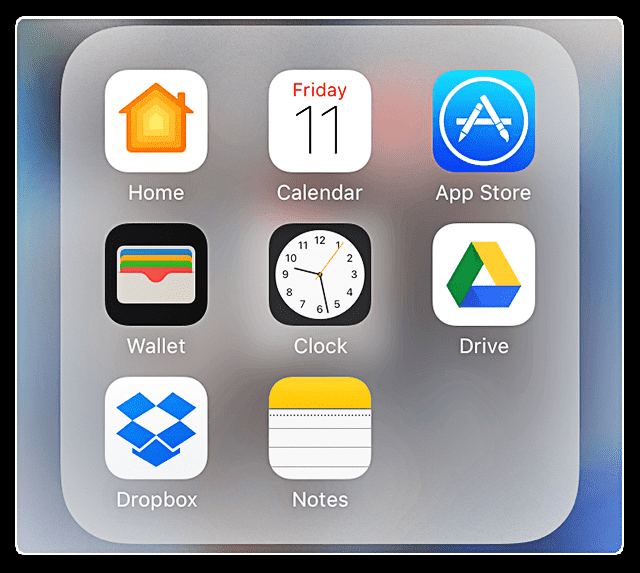
Configurando o cronômetro do relógio
- Abra o aplicativo Clock
- Toque no ícone do cronômetro no canto inferior direito
- Defina o cronômetro para as horas e minutos desejados.
- Este é o tempo que você deseja que o cronômetro funcione - não a que horas você deseja que ele pare
- Toque quando o cronômetro terminar
- Percorra todas as seleções e selecione Parar de jogar
- Escolha Conjunto no canto superior direito
- Selecione Iniciar para iniciar o cronômetro
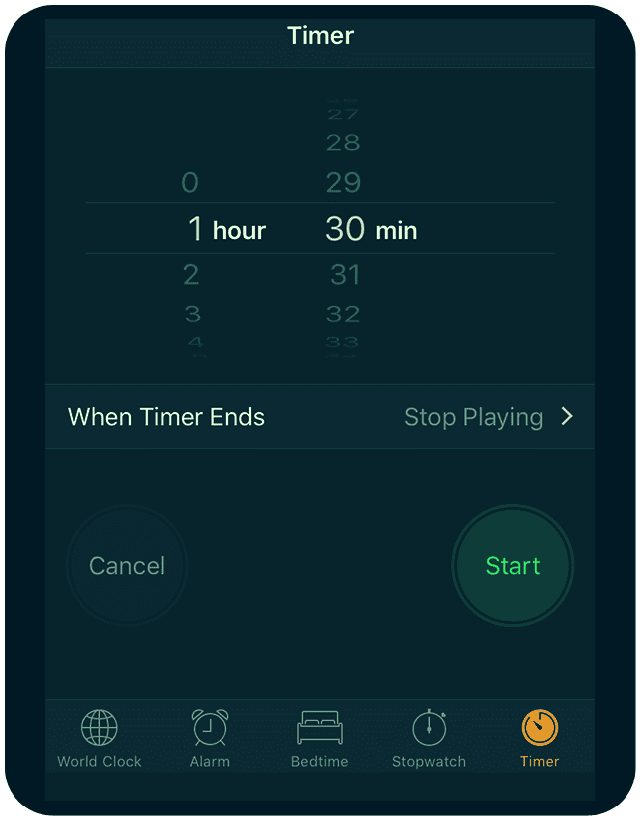
O aplicativo de música
Se você ou seu ente querido gostam de ouvir música à noite para ajudar a adormecer, há outra maneira de parar a música. Embora ainda não haja um cronômetro, desativar a reprodução automática e a repetição permite que sua música toque uma vez e pronto.
Então oAssim que a última música toca, tudo para e seu iDevice vai dormir. Recomendamos a criação de uma lista de reprodução para a hora de dormir e, em seguida, permitir que isso seja reproduzido até o fim e, em seguida, seu iDevice essencialmente desliga no modo de hibernação.
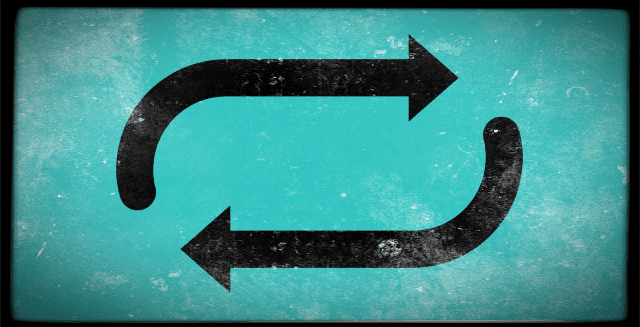
App YouTube Kids
Sempre procurei por um cronômetro no YouTube, já que costumamos ver ou ouvir coisas no YouTube. Mas eu não consegui encontrar um cronômetro, não importa onde eu olhasse.
Nessa exploração, porém, encontrei o aplicativo do You Tube para crianças chamado YT Kids, que de fato tem um cronômetro embutido!
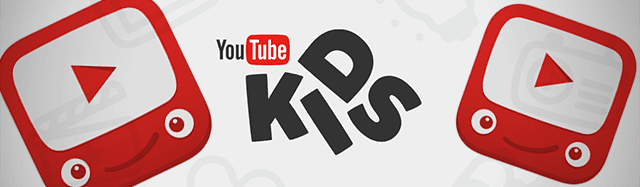
O YT Kids requer um “adulto” para inserir um código fornecido pelo YT Kids que, claro, funciona apenas com crianças muito, muito pequenas.
O conteúdo do YT Kids é curado por meio do sistema automatizado do YT. Mas quando você, seu filho ou qualquer outra pessoa começa a assistir a vídeos, o aplicativo começa a recomendar vídeos com base em suas pesquisas e visualizações.
Para sua informação, o YT Kids tenta incluir conteúdo designado como apropriado para crianças, mas pode haver vídeos incluídos que estão fora de sua definição de apropriado.
Portanto, esteja atento! E se você encontrar um vídeo preocupante, pode sinalizá-lo. Também existe a opção de ativar ou desativar a pesquisa, dependendo do que você achar melhor para seus filhos.
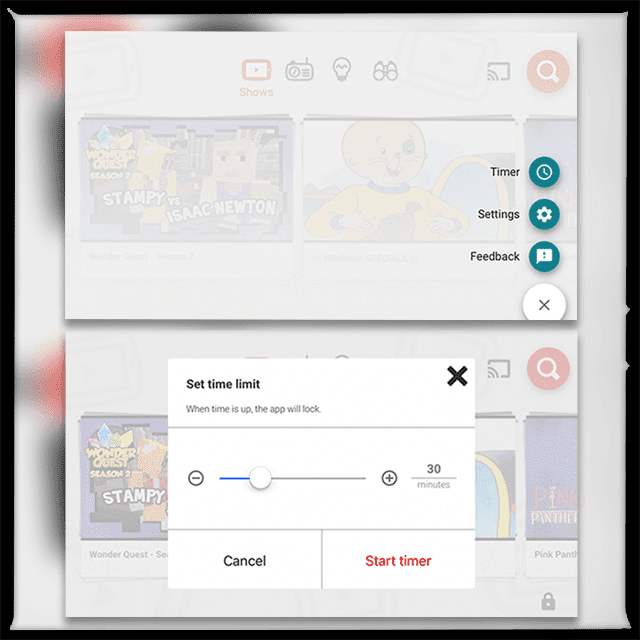
Uma vez dentro do aplicativo, toque no ícone de cadeado abrindo uma senha de desbloqueio “Somente para adultos” - aqui você pode inserir uma senha fornecida ou configurar a sua própria.
Depois que uma senha é desbloqueada ou configurada, você acessa as configurações e opções do temporizador. Tocar em Timer abre um controle deslizante para definir um limite de tempo de 1-120 minutos. Uma vez definido, pressione Iniciar cronômetro para começar. Quando o tempo acaba, o aplicativo é bloqueado.
E mais aplicativos
Muitos aplicativos incluem temporizadores. Pandora, OldTimeRadio e outros incluem temporizadores que você define manualmente.
Outros, como Amazon Video, incluem configurações que permitem desligar a reprodução automática. A Netflix também tem esse recurso, mas você precisa navegar até as configurações de reprodução em sua conta para desligar a reprodução automática.
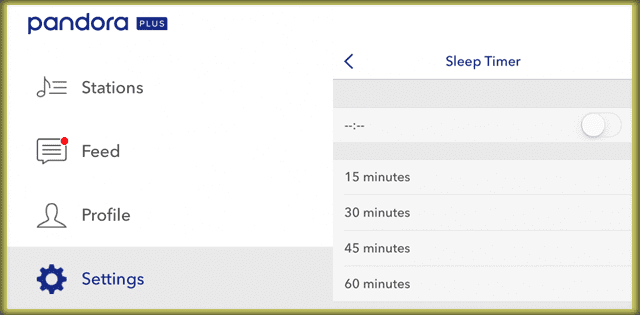
Tenho certeza de que há um monte de aplicativos por aí que permitem alguma versão de um temporizador ou reprodução automática desativada em suas configurações individuais ou por meio das configurações de sua conta.
O que ainda está faltando é aquele temporizador universal - aquele que funciona para todos os aplicativos e todos os tipos de conteúdo.
Defina o seu bloqueio automático
O bloqueio automático é um iPhone ou outro recurso do iDevice que o coloca em hibernação e bloqueia a tela após um período designado sem uso. Coloca o dispositivo em hibernação para conservar energia.
E esse é um recurso bastante conveniente. Ativar o bloqueio automático para Nunca significa que seu iDevice não vai dormir. Conseqüentemente, isso esgota a bateria.

Portanto, uma das primeiras coisas a fazer é aproveitar o poder do bloqueio automático, definindo-o para um horário designado em vez de Nunca. As opções incluem 2, 5, 10 ou 15 minutos.
Gostaríamos que a Apple incluísse períodos de tempo mais longos, como 30, 60 e até 120 minutos. Mas, no momento, esses intervalos de tempo menores são nossas únicas opções.
Altere o intervalo de tempo do bloqueio automático acessando Configurações> Tela e brilho> Bloqueio automático.
E, finalmente, alguns aplicativos compatíveis com PParent!
Você está procurando um aplicativo que faça o trabalho de um temporizador de desligamento automático para o seu iPad, iPhone ou outro iDevice?
Ou você ou seu ente querido apenas deseja ligar o Netflix ou similar, lançar um filme e, em seguida, adormecer com o seu iPad ou outro iDevice configurado para desligar automaticamente em 1 ou 2 horas?
Se isso soa como sua família, você não está sozinho! E, felizmente, há uma série de aplicativos pagos que afirmam fazer o trabalho.
O ParentKit é basicamente um aplicativo de monitoramento para pais. Mas também permite que os pais programem o uso do iDevice para que você escolha o que seus filhos (ou outros entes queridos) assistem e QUANDO assistem.
Ele também permite que você bloqueie aplicativos, filmes, programas de TV e músicas com base em classificações de idade. E o ParentKit oferece a você a capacidade de desligar e fechar aplicativos em determinados momentos. A ressalva é que, ao definir uma programação, essa programação se aplica a TODOS os aplicativos.
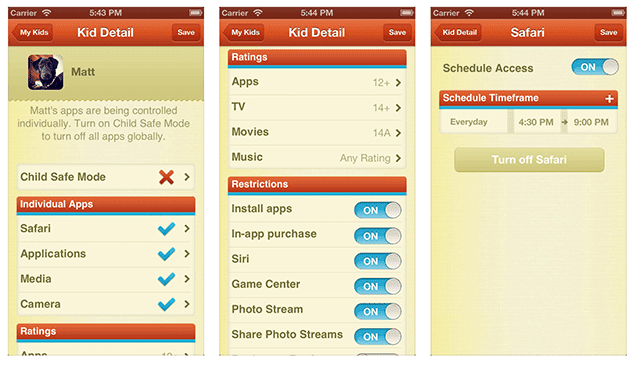
O ParentKit é controlado pelos pais ou outro iDevice, atuando essencialmente como o controle remoto para o iPad, iPhone ou outro iDevice do filho ou ente querido. Depois que o aplicativo ParentKit é baixado para o dispositivo dos pais, ele solicita que você configure perfis para os dispositivos de qualquer filho ou ente querido que você deseja gerenciar.
Depois que um perfil ParentKit é instalado, os pais configuram uma programação para o acesso de cada criança ao Safari, aplicativos comprados e mídia, em cada dispositivo em que o ParentKit está habilitado. Em seguida, cada dispositivo é programado e controlado separadamente, tudo a partir do dispositivo "remoto" dos pais.
O ParentKit oferece um teste gratuito de um mês seguido por um serviço de assinaturas pagas por 6 meses ou 1 ano. E não há limite para o número de perfis ou dispositivos que você pode ter. Todos os seus filhos e entes queridos E seus dispositivos estão incluídos em sua única assinatura paga.
Semelhante ao ParentKit, Kidtrol ajuda os pais a controlar e limitar o uso do telefone e permite que você desative ou bloqueie aplicativos de terceiros remotamente em qualquer iPhone, iPad ou iPod conectado. Kidtrol também oferece recursos de agendamento e sob demanda.
Isso dá a você a capacidade de controlar o uso do telefone nos iDispositivos do seu filho ou ente querido diretamente do seu próprio iPhone. Você define as programações do iDevice e permite que o aplicativo Kidtrol siga essa programação automaticamente a cada dia.
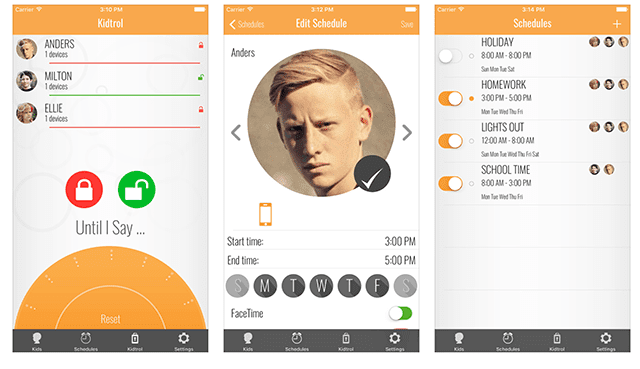
O recurso de agendamento do Kidtrol permite que você defina a hora do dia e os dias da semana que você deseja desativar ou bloquear os aplicativos de dispositivos móveis de seus filhos. Portanto, é fácil definir o horário de estudo e dever de casa, a hora de dormir, a hora do jantar e os intervalos.
Quando o tempo programado se aproxima, o aplicativo Kidtrol entra em ação e desativa ou bloqueia aplicativos de terceiros. Você pode até definir uma série de horários para desativar ou bloquear telefones em dias ou horários diferentes.
Há também um recurso On Demand. Isso permite que você desative instantaneamente dispositivos em qualquer lugar de 5 minutos a 12 horas. E há uma opção "Até eu dizer" que bloqueia os telefones selecionados por períodos de tempo indefinidos.
KidTrol oferece um teste seguido por uma assinatura mensal de $ 2,99 ou $ 29,99 anuais.
Tornando tudo adequado para crianças
Se, como eu, você tem um jovem constantemente apertando botões na tela, configurando seu iDevice no que chamamos “Modo Crianças” é uma ótima opção. Restringir o acesso a um único aplicativo ajuda os pais a controlar a experiência do iDevice e as crianças aprendem rapidamente que pressionar na tela não faz nada. E dessa forma, eles passam a prestar atenção no conteúdo do dispositivo e não no próprio iDevice.

E o "Modo infantil" não é apenas para crianças! É ótimo para quem luta com distrações ou precisa de uma ajuda extra para navegar no complexo mundo dos iDevices. Ele utiliza um dos melhores recursos do iOS, o acesso guiado! Confira nosso artigo abrangente sobre Acesso guiado e modo infantil se isso soa como algo que sua família poderia usar.
Embrulhar
Esperançosamente, a Apple em breve atualizará o iOS para incluir um cronômetro de desligamento automático que funciona universalmente. Até então, devemos juntar as peças de uma variedade de fontes, incluindo configurações do aplicativo, usando o aplicativo Clock de estoque e até mesmo configurar ou redefinir o bloqueio automático.
Tudo isso significa que precisamos investir tempo para encontrar uma solução que funcione melhor para nossa família e para nossas necessidades específicas.
Esperançosamente, este artigo aponta você nas direções certas e o arma com estratégias que funcionam. Se você encontrou métodos não mencionados que parecem ser adequados, compartilhe-os na seção de comentários. Adoramos ouvir mais dicas e truques de vocês, nossos leitores.

Durante a maior parte de sua vida profissional, Amanda Elizabeth (Liz para abreviar) treinou todo tipo de gente sobre como usar a mídia como uma ferramenta para contar suas próprias histórias únicas. Ela sabe uma ou duas coisas sobre como ensinar outras pessoas e criar guias práticos!
Seus clientes incluem Edutopia, Scribe Video Center, Third Path Institute, Bracket, The Philadelphia Museum of Art, e a Big Picture Alliance.
Elizabeth recebeu seu diploma de Mestre em Belas Artes em criação de mídia pela Temple University, onde também lecionou para alunos de graduação como professora adjunta no departamento de Cinema e Artes da Mídia.